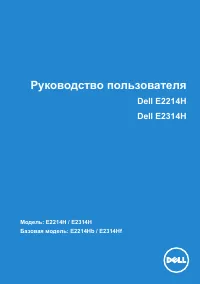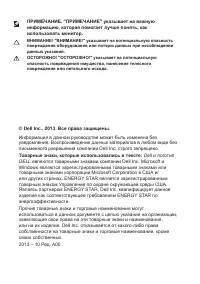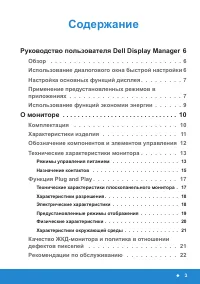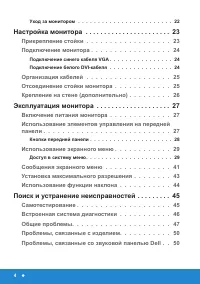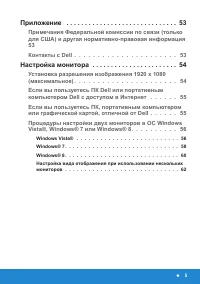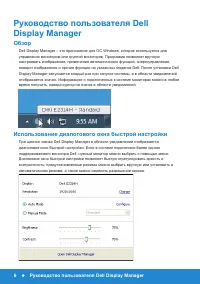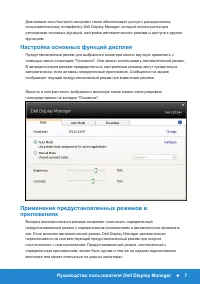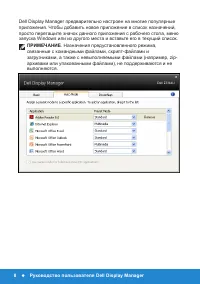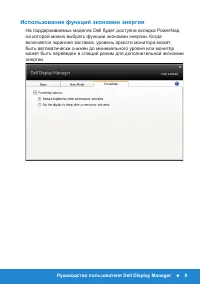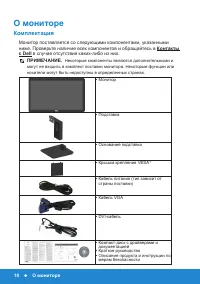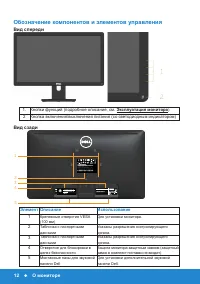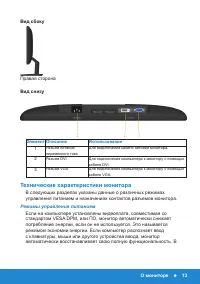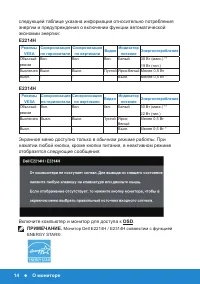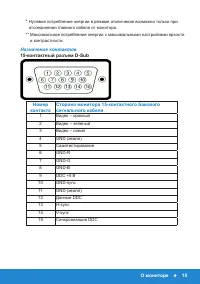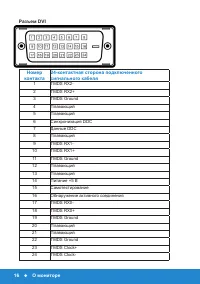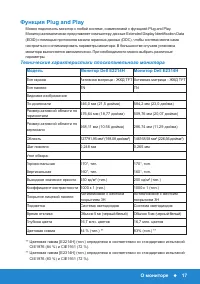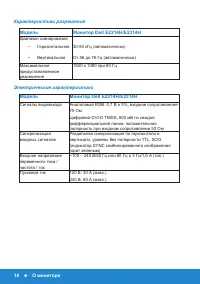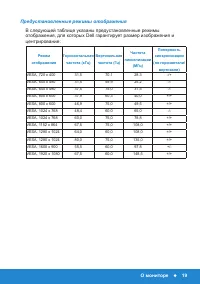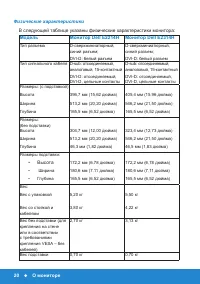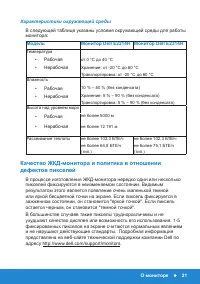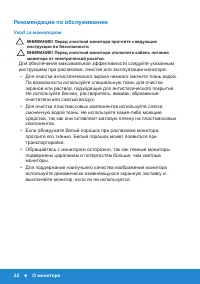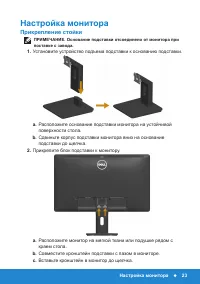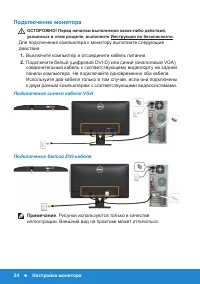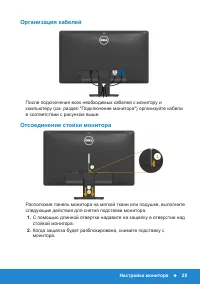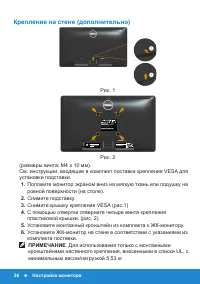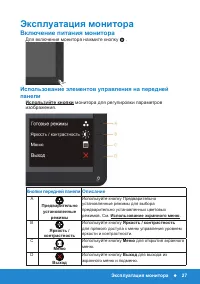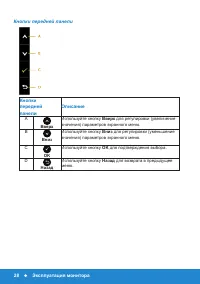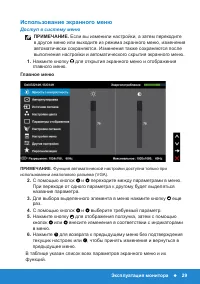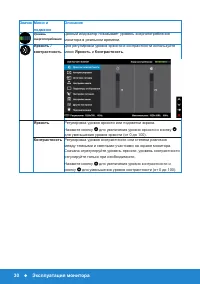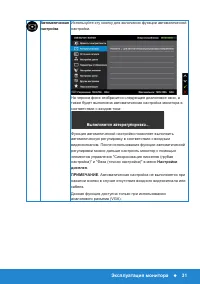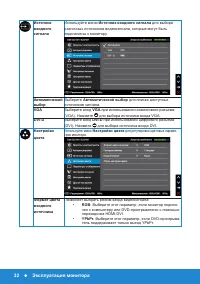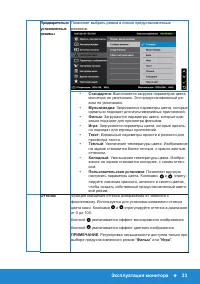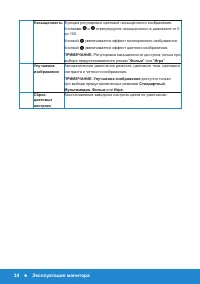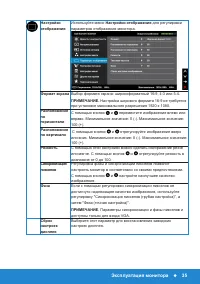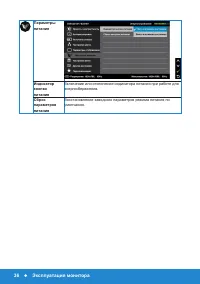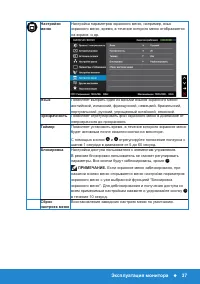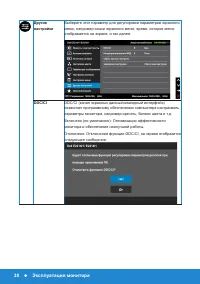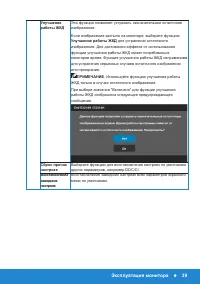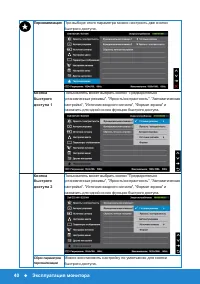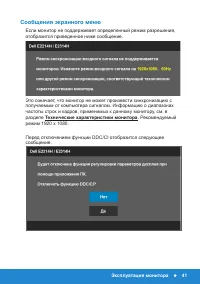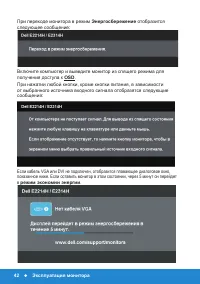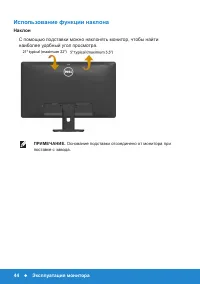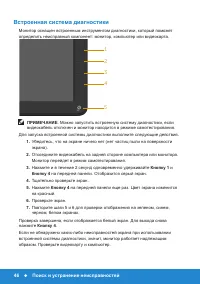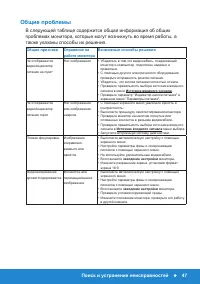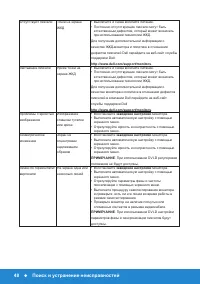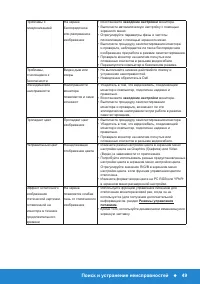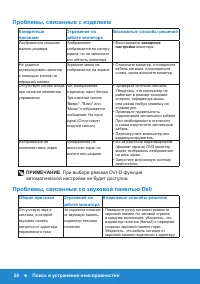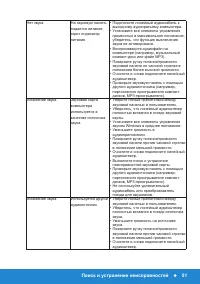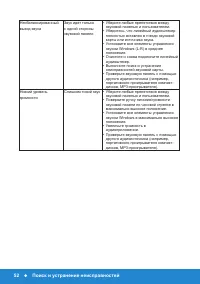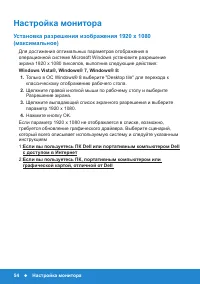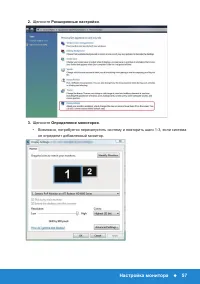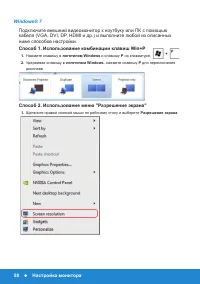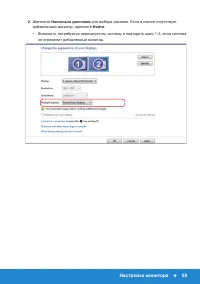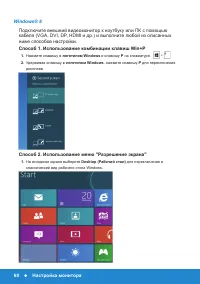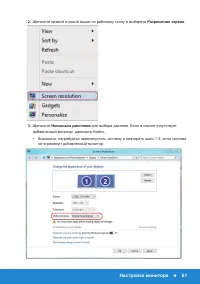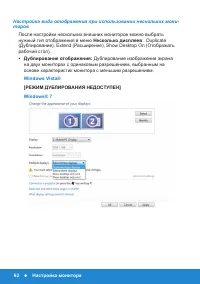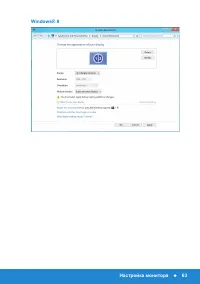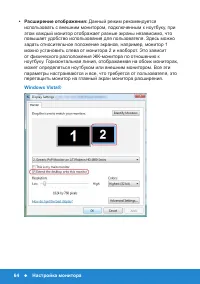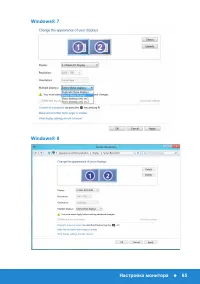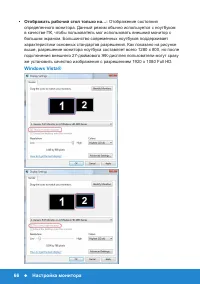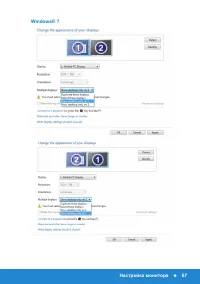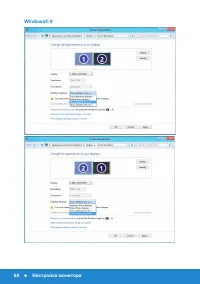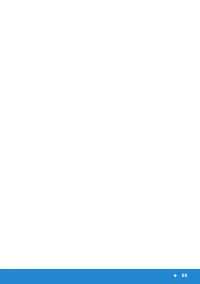Мониторы Dell E2214H - инструкция пользователя по применению, эксплуатации и установке на русском языке. Мы надеемся, она поможет вам решить возникшие у вас вопросы при эксплуатации техники.
Если остались вопросы, задайте их в комментариях после инструкции.
"Загружаем инструкцию", означает, что нужно подождать пока файл загрузится и можно будет его читать онлайн. Некоторые инструкции очень большие и время их появления зависит от вашей скорости интернета.
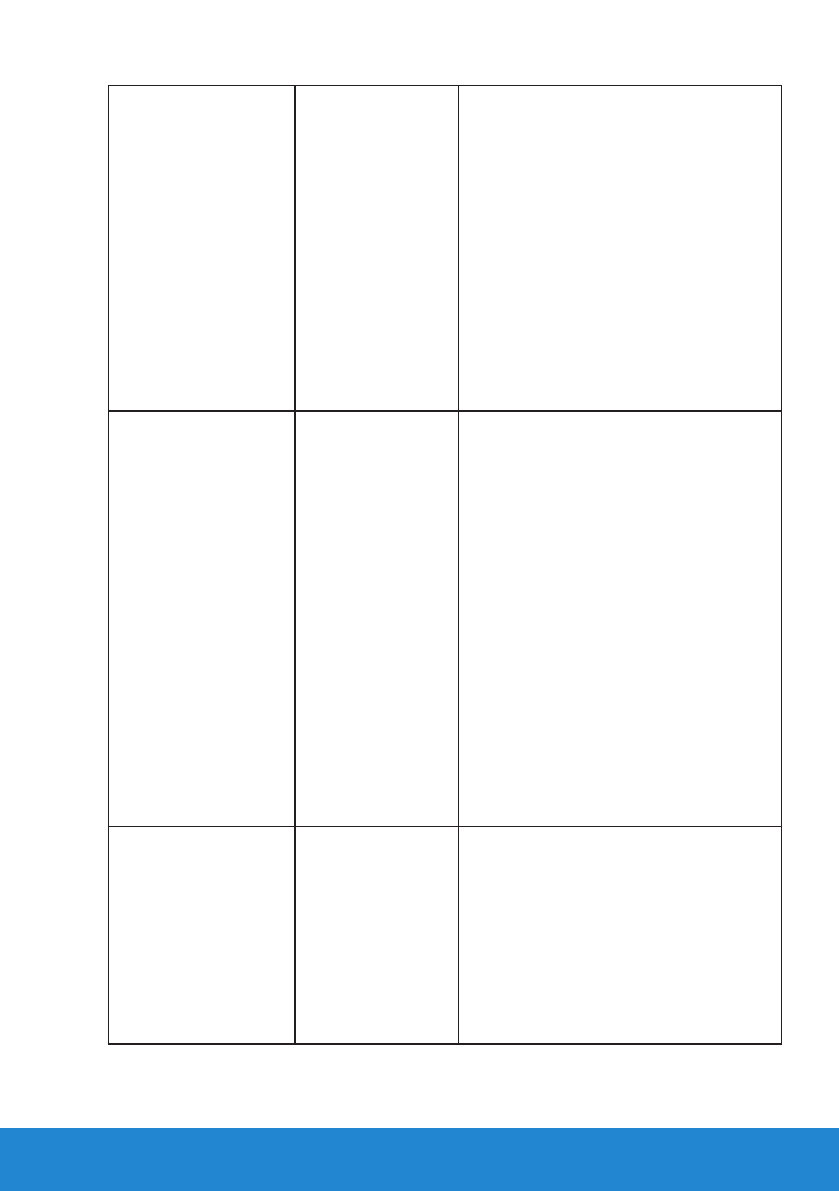
Поиск и устранение неисправностей
51
Нет звука
На звуковую панель
подается питание,
горит индикатор
питания
• Подключите линейный аудиокабель к
выходному аудиоразъему компьютера.
• Установите все элементы управления
громкостью в максимальное положение,
убедитесь, что функция выключения
звука не активирована.
• Воспроизведите аудиофайл на
компьютере (например, музыкальный
компакт-диск или файл MP3).
• Поверните ручку питания/громкости
звуковой панели по часовой стрелке в
положение более высокой громкости.
• Очистите и снова подключите линейный
аудиоштекер.
• Проверьте звуковую панель с помощью
другого аудиоисточника (например,
портативного проигрывателя компакт-
дисков, MP3-проигрывателя).
Искажение звука
Звуковая карта
компьютера
используется в
качестве источника
звука
• Уберите любые препятствия между
звуковой панелью и пользователем.
• Убедитесь, что линейный аудиоштекер
полностью вставлен в гнездо звуковой
карты.
• Установите все элементы управления
звуком Windows в среднее положение.
• Уменьшите громкость в
аудиоприложении.
• Поверните ручку питания/громкости
звуковой панели против часовой стрелки
в положение меньшей громкости.
• Очистите и снова подключите линейный
аудиоштекер.
• Выполните поиск и устранение
неисправностей звуковой карты.
• Проверьте звуковую панель с помощью
другого аудиоисточника (например,
портативного проигрывателя компакт-
дисков, MP3-проигрывателя).
• Не используйте удлинительный
аудиокабель или преобразователь
гнезда для наушников.
Искажение звука
Используется другой
аудиоисточник
• Уберите любые препятствия между
звуковой панелью и пользователем.
• Убедитесь, что линейный аудиоштекер
полностью вставлен в гнездо источника
звука.
• Уменьшите громкость на источнике
звука.
• Поверните ручку питания/громкости
звуковой панели против часовой стрелки
в положение меньшей громкости.
• Очистите и снова подключите линейный
аудиоштекер.
Содержание
- 3 Содержание; Руководство пользователя Dell Display Manager; Использование диалогового окна быстрой настройки
- 6 Руководство пользователя Dell; Обзор
- 7 Настройка основных функций дисплея
- 8 приложения. Чтобы добавить новое приложение в список назначений,; ПРИМЕЧАНИЕ; связанные с командными файлами, скрипт-файлами и
- 9 Использование функций экономии энергии; На поддерживаемых моделях Dell будет доступна вкладка PowerNap,
- 10 О мониторе; Комплектация; Монитор поставляется со следующими компонентами, указанными; Контакты
- 11 Характеристики изделия
- 12 Обозначение компонентов и элементов управления; Вид спереди; Эксплуатация монитора; Вид сзади; Элемент Описание
- 13 Технические характеристики монитора; Режимы управления питанием
- 14 энергии и предупреждения о включении функции автоматической; Экранное меню доступно только в; OSD; ENERG
- 15 Назначение контактов; Номер
- 17 Функция Plug and Play; Технические характеристики плоскопанельного монитора; Модель
- 18 Характеристики разрешения; Диапазон сканирования; Электрические характеристики; Сигналы видеовхода
- 19 Предустановленные режимы отображения
- 20 Физические характеристики; • Высота
- 21 Характеристики окружающей среды; Температура; Качество ЖКД-монитора и политика в отношении
- 22 Рекомендации по обслуживанию; Уход за монитором; ВНИМАНИЕ! Перед очисткой монитора прочтите следующие
- 23 Настройка монитора; Прикрепление стойки; ПРИМЕЧАНИЕ. Основание подставки отсоединено от монитора при
- 24 Подключение монитора; указанных в этом разделе, выполните Инструкции по безопасности.; Подключение синего кабеля VGA; Примечание
- 25 Организация кабелей; После подключения всех необходимых кабелей к монитору и; Отсоединение стойки монитора; следующие действия для снятия подставки монитора.
- 27 Включение питания монитора; Для включения монитора нажмите кнопку .; Использование элементов управления на передней; монитора для регулировки параметров; Кнопки передней панели Описание
- 28 Кнопки передней панели; Описание; OK
- 29 Использование экранного меню; Доступ в систему меню; Главное меню; . Функция автоматической настройки доступна только при
- 41 Сообщения экранного меню
- 42 Если кабель VG; режим экономии энергии
- 43 Установка максимального разрешения; Разрешение экрана
- 44 Использование функции наклона; Наклон; С помощью подставки можно наклонять монитор, чтобы найти; Основание подставки отсоединено от монитора при
- 45 Поиск и устранение неисправностей; указанных в этом разделе, выполните Инструкции по безопасности; Самотестирование; Выключите компьютер и монитор.; . Функция самотестирования недоступна для видеорежимов
- 46 Встроенная система диагностики
- 47 Общие проблемы; В следующей таблице содержится общая информация об общих
- 50 Проблемы, связанные с изделием; Возможные способы решения; автоматической настройки не будет доступна.; Проблемы, связанные со звуковой панелью Dell
- 53 Приложение; Руководство; Примечания Федеральной комиссии по связи (только; эксплуатации; Контакты с Dell
- 54 Если вы пользуетесь ПК Dell или портативным компьютером Dell
- 55 Если вы пользуетесь ПК Dell или портативным; Если вы пользуетесь ПК, портативным компьютером или
- 56 Процедуры настройки двух мониторов в ОС Windows; Windows Vista®; Способ 1. Использование комбинации клавиш Win+P
- 58 Windows® 7
- 60 Windows® 8
- 62 Настройка вида отображения при использовании нескольких мони-; Дублирование изображения экрана
- 66 • Отображать рабочий стол только на...:; Отображение состояния